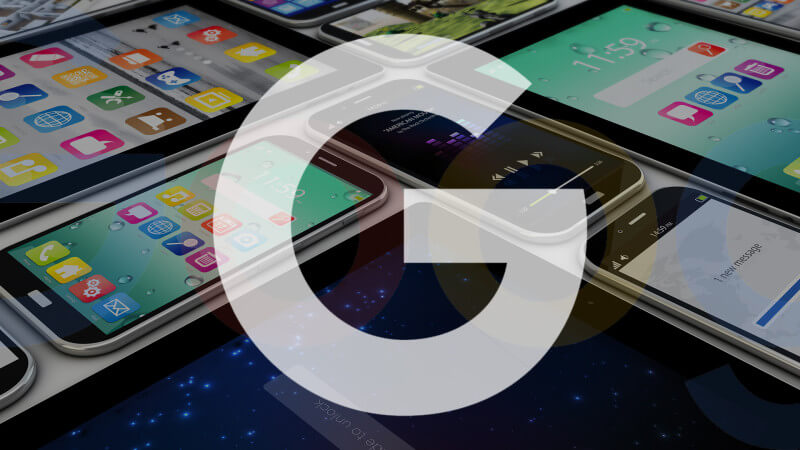Если вы используете Google Drive как облачное хранилище и синхронизацию между устройствами, вы, возможно, задавались вопросом, как удалить Гугл Диск с компьютера и удалить файлы с Google Диска на ПК, чтобы это не повлияло на сохраненные в Интернете файлы. Это связано с тем, что синхронизация необходима, когда мы используем сервисы облачного хранения, и она является частью почти всех поставщиков облачных хранилищ. Возможно, вы также синхронизировали свои файлы. Что происходит с ними, когда вы удаляете файлы с ПК? Расскажем об этом далее.
Ключевые преимущества Гугл Диска
Google Drive это бесплатная служба хранения данных, предлагаемая американским поисковым гигантом Google. Она предлагает до 15 гигабайт дискового пространства, которое вы можете использовать для хранения важных файлов, документов, изображений и так далее. Сервис использует технологию облачных вычислений, что означает, что все ценные данные хранятся на одном из серверов Google, и пользователь может получить к ним доступ из любой точки мира.
Вот 9 преимуществ использования Google Диска:
- Возможность сделать резервную копию драгоценных файлов. У вас есть фотографии семейного отдыха, которые значат для вас целый мир, или некоторые важные деловые документы, которые вы просто не можете позволить себе потерять? Диск Google является лучшей альтернативой для хранения данных, чем внешний жесткий диск или USB-накопитель, поскольку они могут со временем начать работать со сбоями или повреждаться.
- Отправляйте большие файлы семье, друзьям или коллегам. Если вы используете Gmail, использование Google Диска также позволит вам отправлять большие файлы своим контактам прямо из учетной записи электронной почты.
- Используйте приложение Google Drive для доступа к документам. Если вам нужно получить доступ к каким-либо файлам во время путешествия, вы можете загрузить приложение Google Drive на свой смартфон. Вы можете использовать это, если вам нужно сделать презентацию или показать доказательство покупки.
- Эффективная встроенная поисковая система. Google Drive имеет собственную встроенную поисковую систему, которая позволяет выполнять поиск по типу файла, например по изображению, документу Word или видео, а также по ключевому слову.
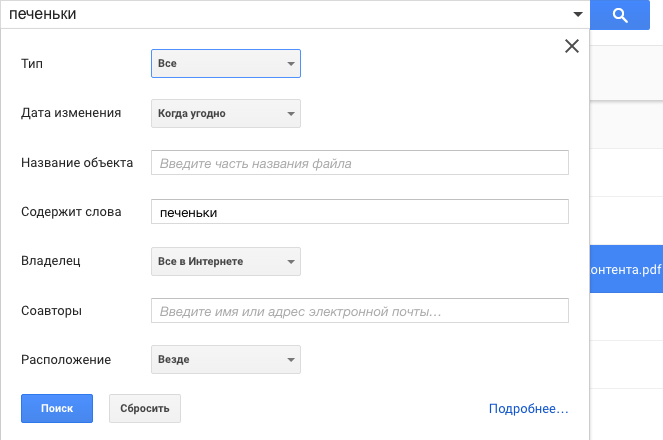
- Оптическое распознавание символов. Технология оптического распознавания символов в Google Диске позволяет сканировать документы, сохраненные другими пользователями, и находить искомое слово (или имя). Это также может быть полезно, если вы проводите исследование по исторической теме.
- Делитесь фотографиями и видео с вашими контактами. Если члены вашей семьи или друзья также имеют свои собственные учетные записи Google Диска, вы можете обмениваться файлами друг с другом. Это особенно удобно, если вам нужно путешествовать по работе или работать над проектом одновременно с коллегами, находясь в совершенно разных местах.
- Открывайте и редактируйте различные виды документов. Используете компьютер, на котором нет программного обеспечения, необходимого для открытия определенного типа файла? Не волнуйтесь загрузите его в свою учетную запись Google Drive и откройте его оттуда. Google Диск позволяет открывать что угодно: от файлов Adobe Suite до электронных таблиц и документов Microsoft Word.
- Фантастическая встроенная технология распознавания изображений. Это скорее полезная функция, чем преимущество, но все же стоит упомянуть. Технология распознавания изображений в Google Диске позволяет распознавать содержимое ваших изображений. Если вы посетили знаменитую достопримечательность во время недавних каникул и загрузили перед фотографию, эта фотография появится, когда другие пользователи будут искать эту достопримечательность с помощью поиска на Google Диске.
- Полностью бесплатный для использования. Google Drive предлагает нам все эти преимущества, но при этом совершенно бесплатен. Спасибо, Google!
Но даже несмотря на все эти преимущества, пользователи иногда хотят попробовать что-то новое. И для этого им нужно удалить данный облачный сервис.
Как удалить файлы с ПК, но чтобы они сохранились в облаке?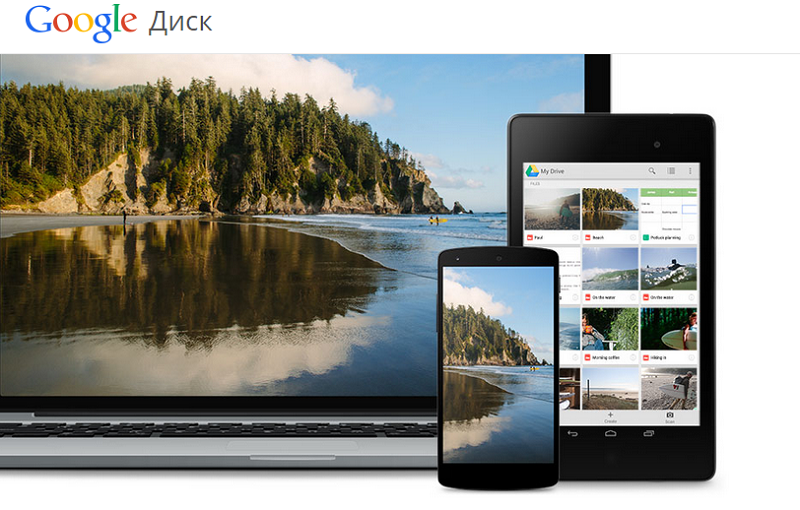
Есть определенные вещи, о которых вы должны позаботиться, чтобы сохранить свои данные, хранящиеся в облаке.
Если вы используете Google Drive на своем ПК, возможно, вы уже сохранили на нем множество изображений или других файлов. Заметили ли вы одну вещь: когда вы удаляете один файл / файлы / папку / папки в папке Google Drive на вашем компьютере, она автоматически удаляется и из веб-приложения / службы Google Drive? Да, это происходит! Это происходит со всеми службами облачного хранения в режиме синхронизации.
То же самое происходит, если вы сохраняли данные с телефона, а затем их удалили.
Поэтому, если вы не хотите, чтобы это происходило с вашим Google Диском, просто деактивируйте синхронизацию. Это ответ на ваш вопрос, как удалить файлы с Google Диска на ПК, не влияя на сохраненные в Интернете файлы.
Пошаговая инструкция, как удалить файлы с ПК, но не с облака:
- Шаг 1. Нажмите значок Google Диска, теперь он называется «Резервное копирование и синхронизация», на панели задач на вашем компьютере.
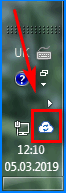
Выберите Настройки в дополнительных опциях.
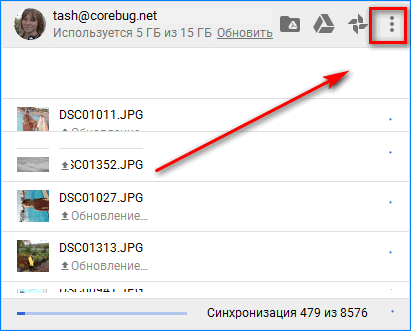
- Шаг 2. Зайдите в меню синхронизации.
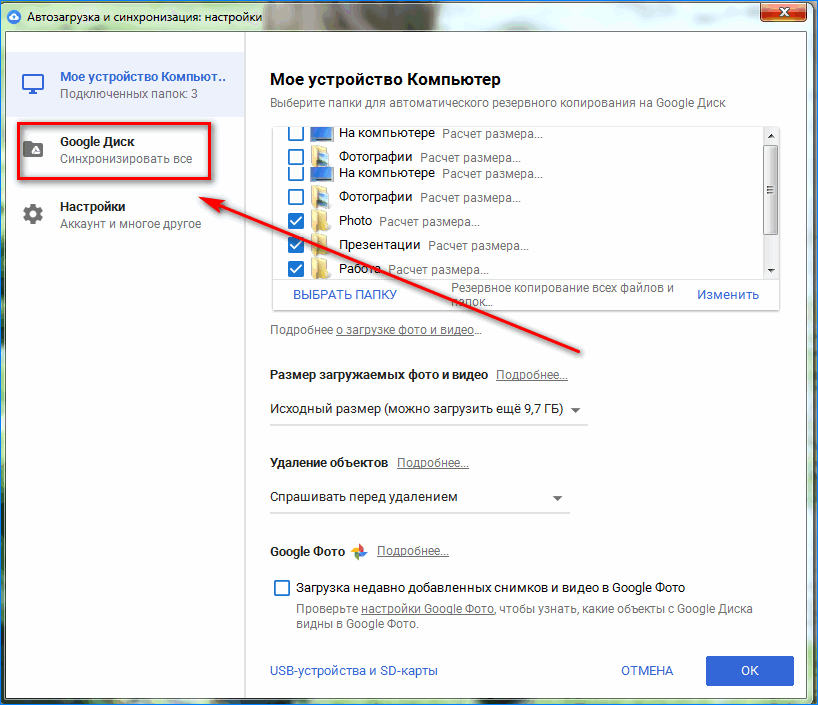
- Шаг 3: Снимите флажок Синхронизировать мой диск с этим компьютером.
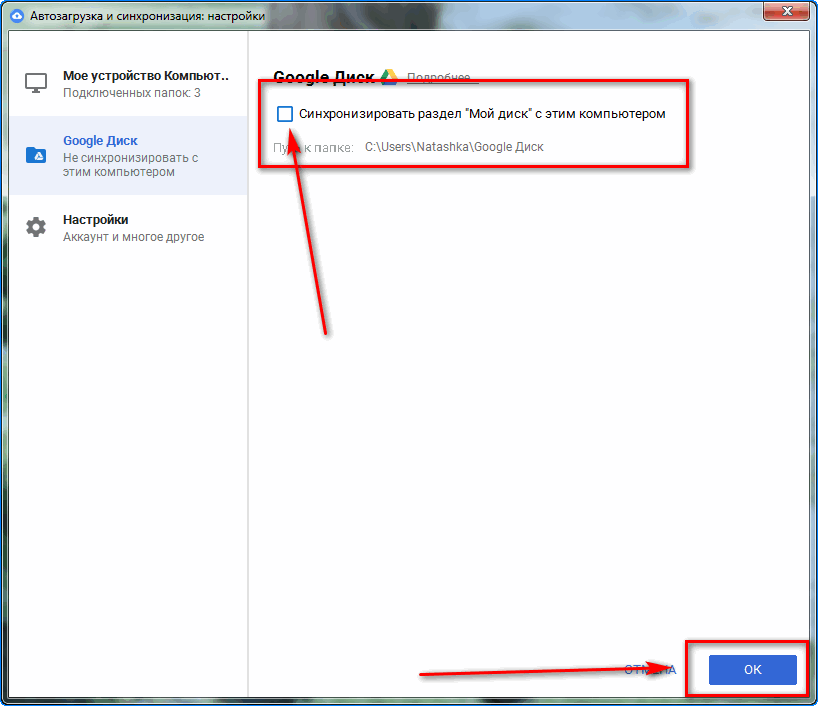
- Шаг 4: Нажмите OK, чтобы применить изменения.
Теперь вы можете удалить все файлы, хранящиеся в папке Google Drive на вашем компьютере, не затрагивая файлы, хранящиеся в Интернете.
В следующий раз, если вы захотите снова синхронизировать Google Drive со своим рабочим столом, предлагаем полностью удалить Google Drive с вашего ПК. Затем снова загрузите и установите его и синхронизируйте. Как выполнить удаление, читайте дальше.
Как удалить Гугл Диск полностью с компьютера?
У некоторых пользователей, ищущих себя, за последние несколько лет путешествие по облачным сервисам хранения данных было диким и беспокойным. И эти пользователи, которые уже перепробовали все возможное, выделяют два сервиса с точки зрения удобства использования и ценности: Dropbox и Google Drive. Если вы уже пользуетесь Гугл Диском, но хотите попробовать еще и Дропбокс, придется удалить аккаунт в Гугл Диске.
На самом деле, у вас есть два варианта.
- Отключить Google Диск
Отключение это то, что вам следует делать, если вы хотите сохранить файлы Google Диска в своей системе и в облаке, но прекратите синхронизацию между ними, начиная с этого момента:
- Нажмите на значок Google Диска на панели задач.
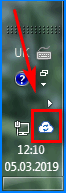
- Нажмите кнопку «Дополнительно», затем выберите «Настройки».
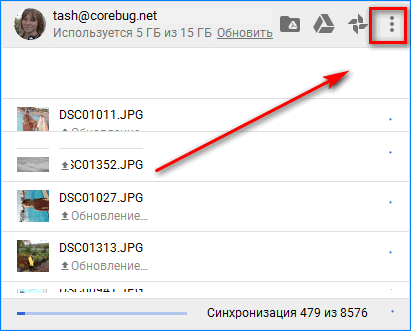
- Перейдите к Учетной записи.
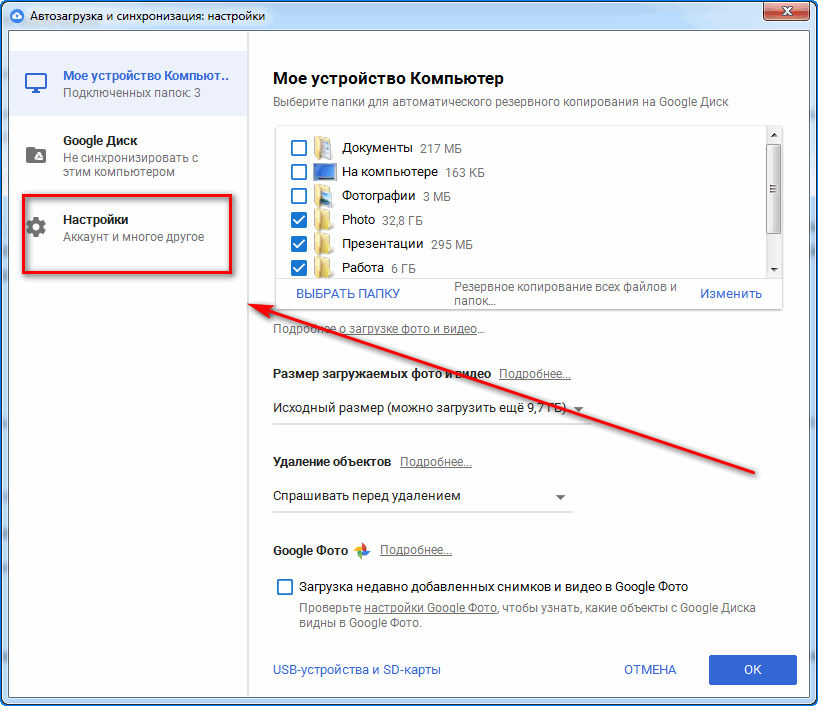
- Выберите Отключить учетную запись.

- Нажмите Ок.
Помните, что теперь, когда синхронизация завершена, два набора файлов (набор в вашей системе и набор в облаке) начнут расходиться при добавлении и удалении файлов из каждого.
- Удалить Google Диск
Если вы хотите прекратить синхронизацию и удалить все файлы с Google Диска из вашей системы, будь то для освобождения места или просто потому, что вы больше не хотите использовать этот сервис, вы можете просто удалить Google Drive. Обратите внимание, что ваши файлы останутся частью вашей учетной записи Google Диска в облаке.
Удаление на Windows:
- Откройте меню «Пуск», найдите «Программы и компоненты» и запустите.
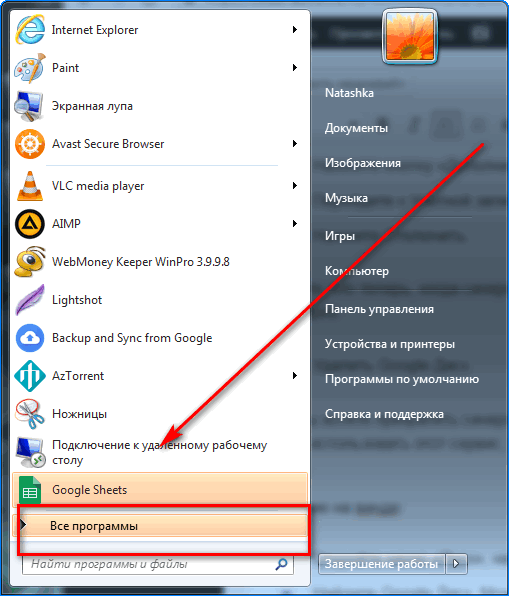
- Найдите Google Диск. Можете воспользоваться поисковой строкой или искать вручную.
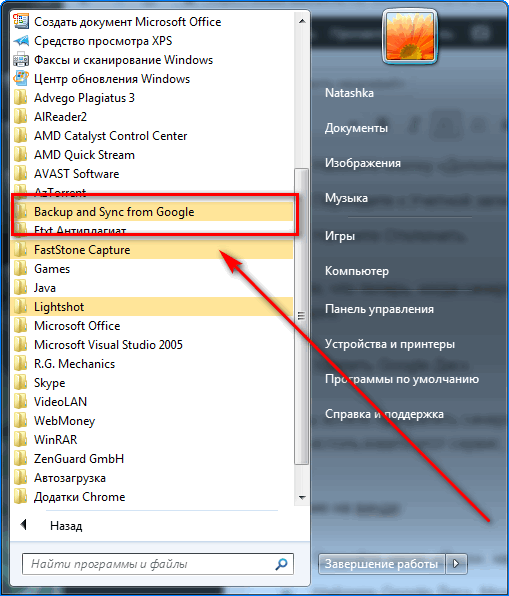
- Щелкните правой кнопкой мыши и выберите «Удалить».
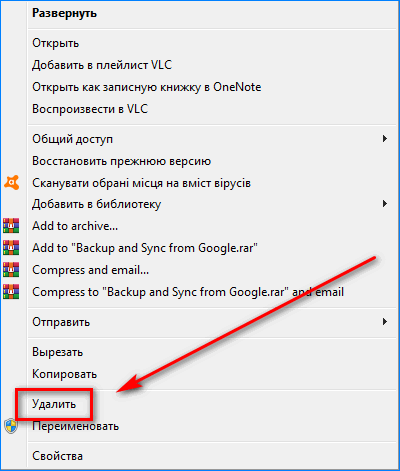
Удаление на Mac:
- Откройте Finder и перейдите в папку «Приложения».
- Выберите Google Drive.app и перетащите в корзину (или нажмите Ctrl + Delete).
Теперь, когда вы больше не используете Google Диск, сообщите нам, в какую службу облачного хранилища вы перешли! Будь то Dropbox, OneDrive, Box.net или что-то еще, мы хотим знать!